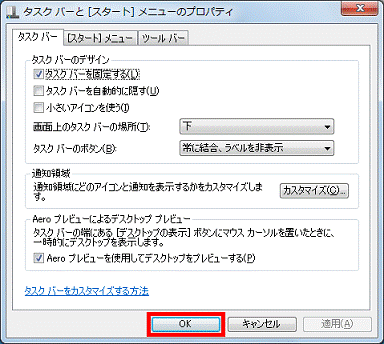Q&Aナンバー【9708-5907】更新日:2010年11月12日
このページをブックマークする(ログイン中のみ利用可)
[Windows 7] アクションセンターのメッセージを非表示にする方法を教えてください。
| 対象機種 | すべて |
|---|---|
| 対象OS |
|
 質問
質問
アクションセンターのメッセージを非表示にする方法を教えてください。
 回答
回答
アクションセンターのメッセージを非表示にする方法は、次のとおりです。
メッセージの種類ごとに非表示にする場合は、次の手順で設定します。

お使いの環境によっては、表示される画面が異なります。

非表示にした項目を、もう一度表示したい場合は、「セキュリティ」または「メンテナンス」の右側にある「∨」をクリックし、「∧」にした状態で、「(項目名)に関するメッセージを有効にする」をクリックします。
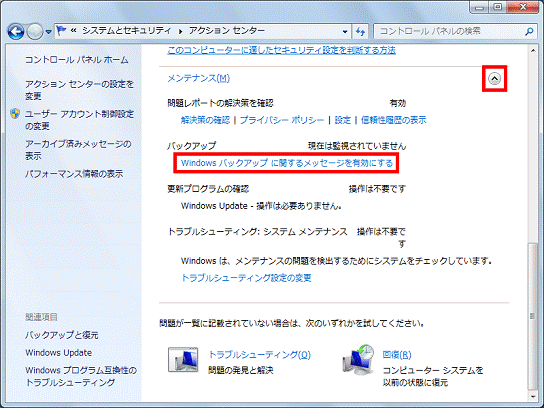
(「バックアップ」の項目を表示する場合)
アクションセンターから通知される、すべてのメッセージを通知領域に表示しない場合は、次の手順で設定を変更します。

本手順は、通知領域に「アクションセンター」アイコンとメッセージを表示しないための手順です。
アクションセンターを開くことで、通常どおりメッセージの確認ができます。

お使いの環境によっては、表示される画面が異なります。
次の場合に応じた項目を確認してください。

アクションセンターについて、詳しく知りたい場合は、次のQ&Aをご覧ください。
 [Windows 7] アクションセンターについて教えてください。(新しいウィンドウで表示)
[Windows 7] アクションセンターについて教えてください。(新しいウィンドウで表示)
メッセージの種類ごとに非表示にする場合
メッセージの種類ごとに非表示にする場合は、次の手順で設定します。

お使いの環境によっては、表示される画面が異なります。
- 「スタート」ボタン→「コントロールパネル」の順にクリックします。
- 「システムとセキュリティ」をクリックします。
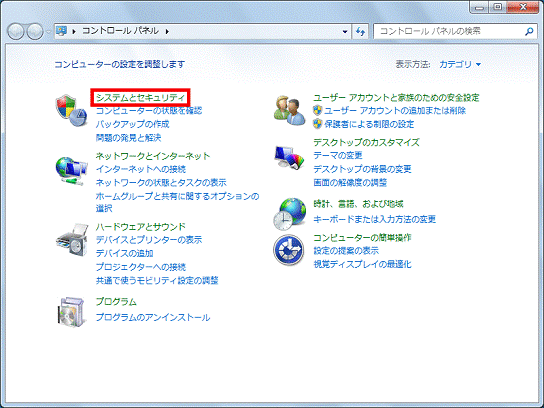

表示方法が、「大きいアイコン」または「小さいアイコン」の場合は、「アクションセンター」アイコンをクリックし、手順4.に進みます。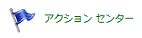
- 「アクションセンター」をクリックします。
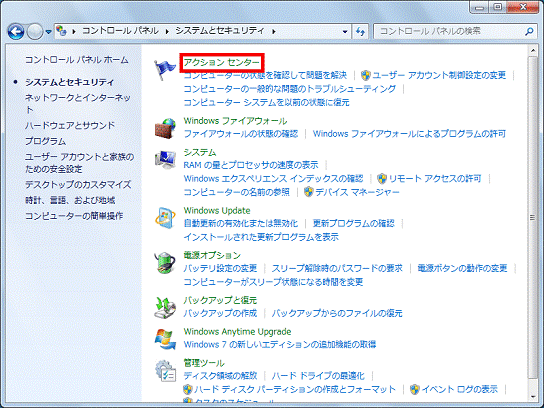
- 「アクションセンター」が表示されます。
非表示にしたい項目の「(項目名)に関するメッセージを無効にする」をクリックします。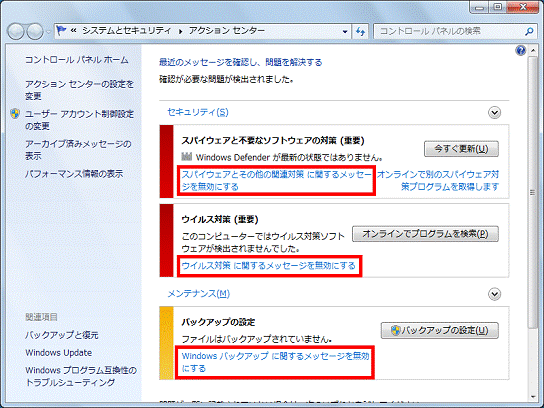
表示されていたメッセージが消えます。

非表示にした項目を、もう一度表示したい場合は、「セキュリティ」または「メンテナンス」の右側にある「∨」をクリックし、「∧」にした状態で、「(項目名)に関するメッセージを有効にする」をクリックします。
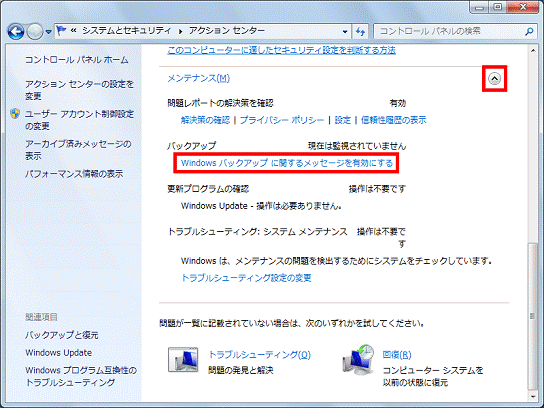
(「バックアップ」の項目を表示する場合)
すべてのメッセージを通知領域に表示しない場合
アクションセンターから通知される、すべてのメッセージを通知領域に表示しない場合は、次の手順で設定を変更します。

本手順は、通知領域に「アクションセンター」アイコンとメッセージを表示しないための手順です。
アクションセンターを開くことで、通常どおりメッセージの確認ができます。

お使いの環境によっては、表示される画面が異なります。
- 「スタート」ボタンを右クリックし、表示されるメニューから「プロパティ」をクリックします。
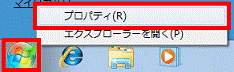
- 「タスクバーと[スタート]メニューのプロパティ」が表示されます。
「タスクバー」タブをクリックします。
- 「通知領域」の項目にある「カスタマイズ」ボタンをクリックします。
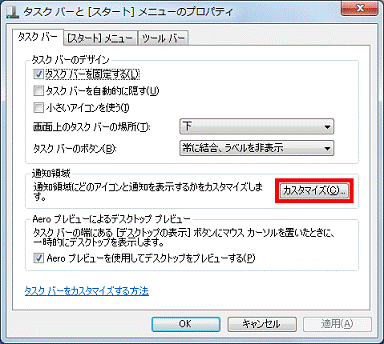
- 「通知領域アイコン」が表示されます。
「アクションセンター」の「動作」欄にある「▼」ボタンをクリックし、表示される一覧から「アイコンと通知を非表示」をクリックします。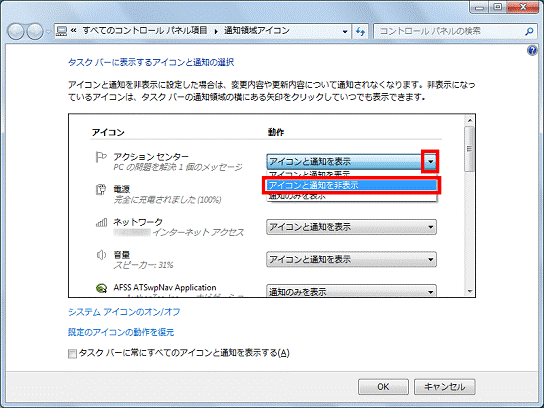
- 「OK」ボタンをクリックします。
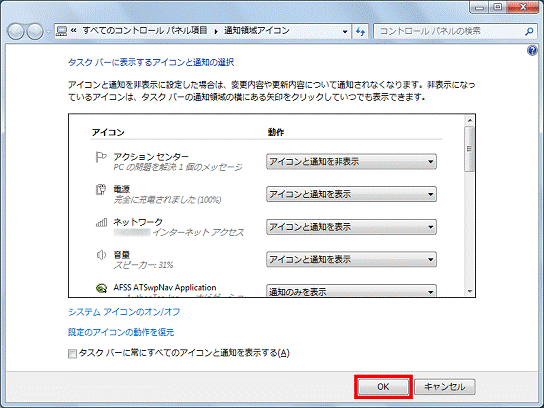
- 「タスクバーと[スタート]メニューのプロパティ」に戻ります。
「OK」ボタンをクリックします。